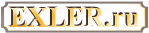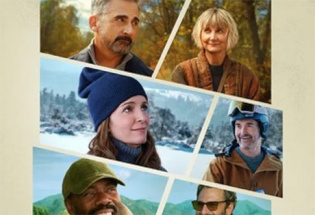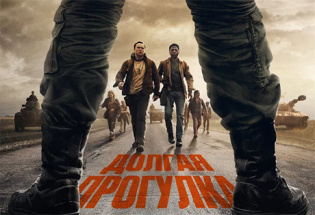Устанавливаем менеджер паролей - как работать с Bitwarden
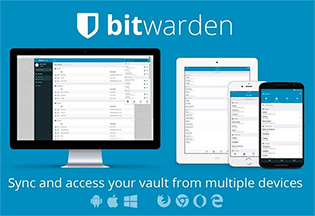 Написать эту статью меня побудила история с одним моим другом, у которого недавно увели кучу аккаунтов: почту, Facebook, Twitter, еще какие-то сервисы. На вопрос, каким менеджером паролей он пользовался, последовал ответ, что он не знает ни про какие менеджеры, и что у него есть два-три постоянных пароля, которые он везде использовал - и горя не знал. Причем пароли эти - страшно устойчивые: buba257, katerina125 и lesha999.
Написать эту статью меня побудила история с одним моим другом, у которого недавно увели кучу аккаунтов: почту, Facebook, Twitter, еще какие-то сервисы. На вопрос, каким менеджером паролей он пользовался, последовал ответ, что он не знает ни про какие менеджеры, и что у него есть два-три постоянных пароля, которые он везде использовал - и горя не знал. Причем пароли эти - страшно устойчивые: buba257, katerina125 и lesha999.
К почте и основным своим соцсетям он доступ вроде бы восстановил, и я ему посоветовал немедленно установить менеджер паролей, после чего для каждого из аккаунтов задать свой длинный и устойчивый пароль, и больше не использовать такие пароли, которые легко взломать.
При этом в разговоре выяснилось, что он понятия не имеет, как работают менеджеры паролей и как их настраивать, и попросил меня сделать ему инструкцию на эту тему.
Ну, не проблема, тем более что подобная инструкция может много кому пригодиться: несмотря на то, что эксперты постоянно предупреждают пользователей о том, что не нужно использовать простые пароли, далеко не все из этих пользователей озаботились установкой менеджера паролей. А это необходимо сделать, потому что в противном случае вы так и будете терять доступы к почте, соцсетям и так далее.
Краткое пояснение по поводу того, что же такое - менеджер паролей. Это приложение (доступное, как правило, для любых платформ), которое генерирует для вас устойчивые пароли, запоминает и хранит в защищенном виде ваши логины-пароли для различных сервисов. То есть вместо того чтобы помнить всякие разные пароли, вам нужно запомнить один-единственный устойчивый пароль - к самому менеджеру паролей. Все остальное он будет генерировать и запоминать для вас.
Это очень удобно, безопасно (в случае использования проверенного менеджера паролей) и универсально, так как менеджеры паролей можно использовать на разных операционных системах ПК, планшетов и смартфонов.
Я публиковал статью "Почему необходимо использовать менеджер паролей, какой из них лучше", в которой рассказывал о том, как это все работает и какие менеджеры паролей существуют, а в данной статье я покажу, как установить и настроить один из лучших (а может быть, самый лучший) менеджер паролей Bitwarden, который имеет два серьезных преимущества по сравнению со многими другими менеджерами паролей.
Преимущества у него следующие. Первое - он имеет полностью открытый исходный код, который проверяется различными сторонними компаниями по кибербезопасности, и это очень важно с точки зрения безопасности. Второе - у него бесплатная версия (а точнее, бесплатный тарифный план) не имеет жестких ограничений, и вполне подойдет большинству пользователей.
Ну, вот теперь и давайте посмотрим, как это все работает - менеджер Bitwarden.
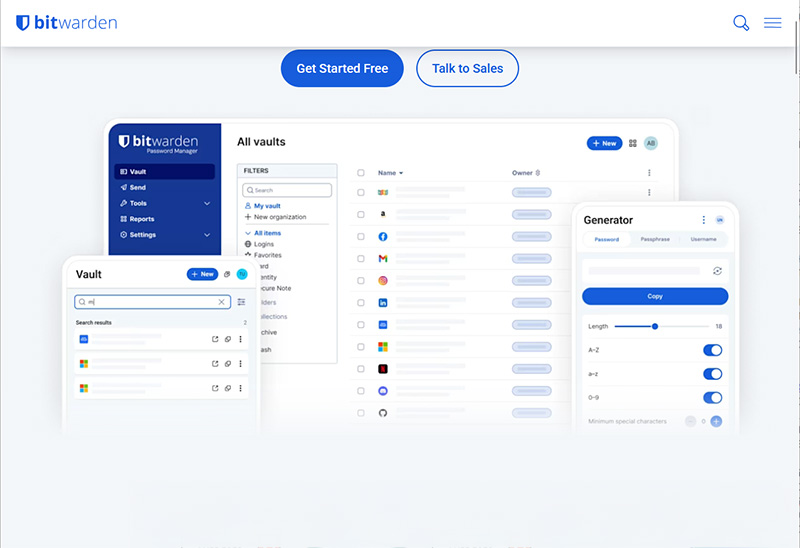
Главная страница сервиса
Чтобы начать пользоваться Bitwarden, нужно нажать кнопку "Get Started Free". В появившемся окне нажать на закладку "Personal", чтобы получить персональные тарифные планы (по умолчанию там активирована закладка "Business"), и там выбрать тарифный план Free, где нужно нажать "Create Free Account".
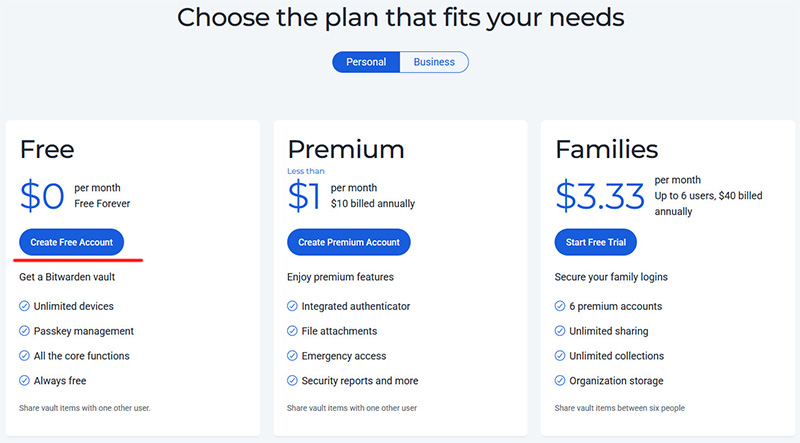
Обратите внимание на то, что даже в бесплатном тарифном плане предумотрено неограниченное количество устройств, управление паролями и все основные функции.
Создание нового бесплатного аккаунта. Там нужно ввести какой-то ваш e-mail, к которому всегда будет доступ, также можно выбрать серверы, где будут храниться ваши данные - американские или европейские, и можно отметить опцию, чтобы Bitwarden слал вам советы по его использованию (на английском).
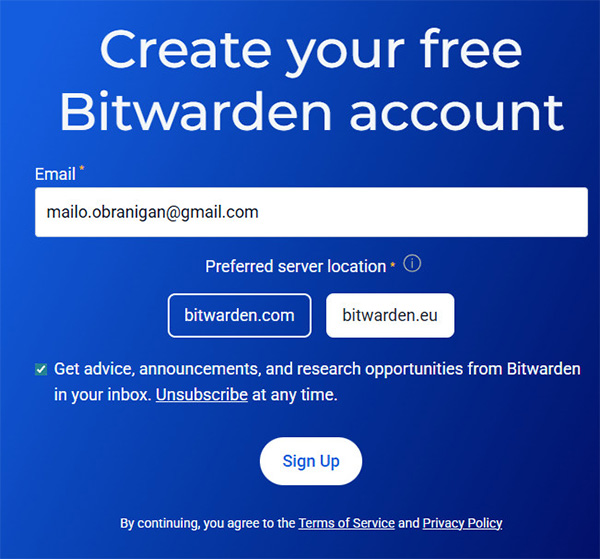
После этого нужно зайти в свой почтовый ящик и в присланном письме нажать кнопку "Verify email".
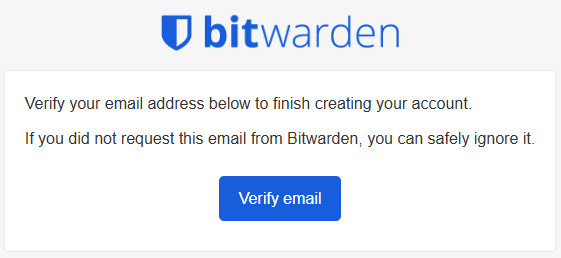
Дальше очень важный момент: создание надежного мастер-пароля для вашего аккаунта в Bitwarden. Собственно, вам нужно будет помнить только этот пароль, причем если вы его забудете, то восстановить его будет нельзя - из соображений безопасности. Единственное - вы можете задать подсказку к мастер-паролю, и вот ее Bitwarden сможет выслать на ваш e-mail.
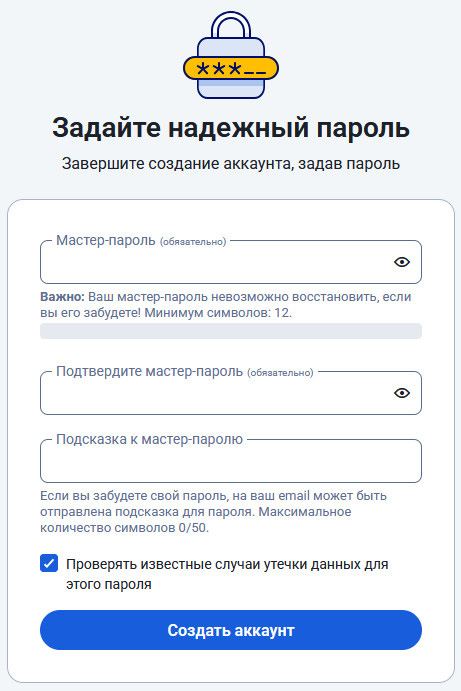
Кстати, я писал статью "Какими должны быть пароли и как их запоминать", и вы можете воспользоваться советами из этой статьи для того, чтобы придумать надежный мастер-пароль.
После установки пароля, менеджер вам предложит установить в браузер соответствующий плагин, и это, конечно, нужно сделать.
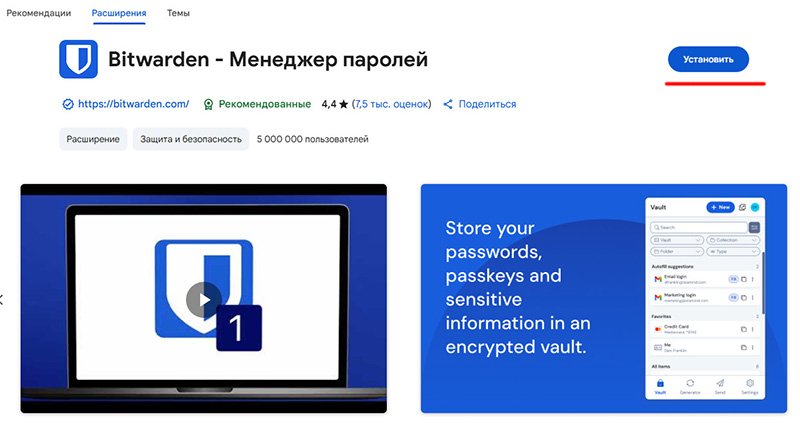
Плагин установлен, теперь в нем нужно залогиниться.
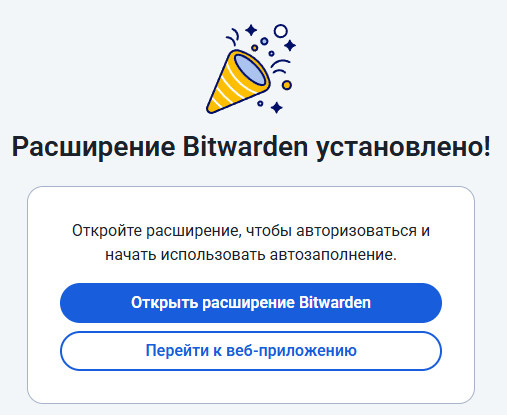
Нажимаете на "Открыть расширение Bitwarden", там выбираете "Войти".
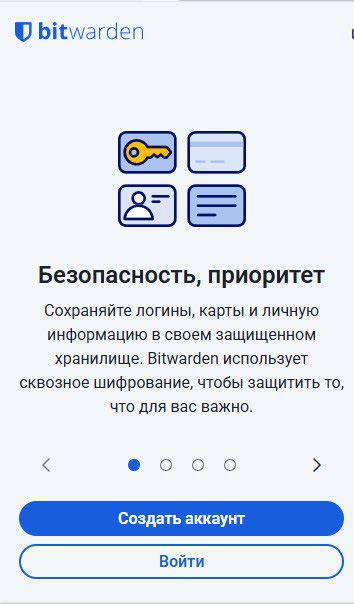
Там вводите свой e-mail, отмечаете опцию "Запомнить email" и нажимаете кнопку "Продолжить".
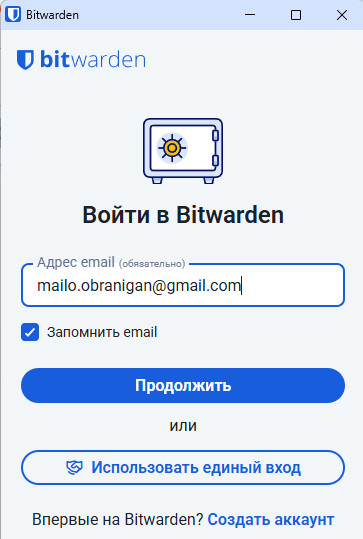
Далее вводите свой мастер-пароль. И вот тут есть интересные "грабли", на которые я наступал. Видите снизу указан доступ к серверам? Там по умолчанию указаны американские серверы, и если вы при регистрации выбрали европейские, то плагин будет писать, что вы ввели неверный мастер-пароль, даже если он будет совершенно верный, пока вы не переключите снизу серверы на bitwarden.eu.
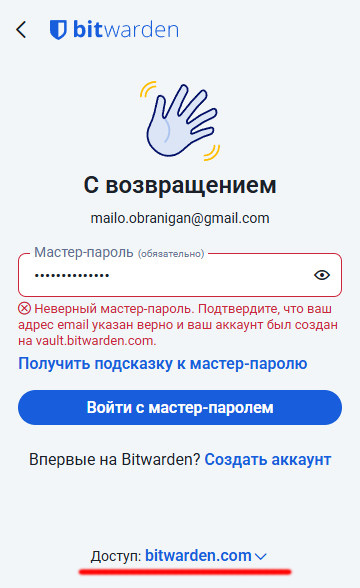
Так что если вы при регистрации выбрали европейские серверы, в разделе "Доступ" выберите "bitwarden.eu" (плагин это запомнит) и вводите мастер-пароль.
Все, плагин заработал.
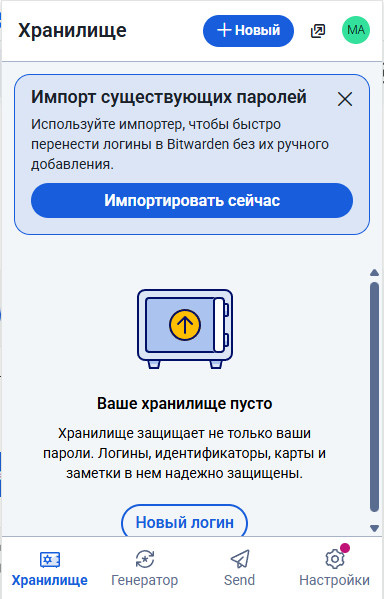
Если вы раньше использовали какие-то менеджеры паролей или же сохраняли логины-пароли в браузере, то эти данные можно импортировать в Bitwarden - он понимает почти все менеджеры паролей и пароли из браузеров. Однако это не получится сделать автоматически: вам из старого менеджера или браузера сначала надо будет самостоятельно сделать экспорт логинов-паролей в требуемый формат файла (csv, json, xml и так далее), и вот его Bitwarden может импортировать, чтобы потом использовать эти данные.
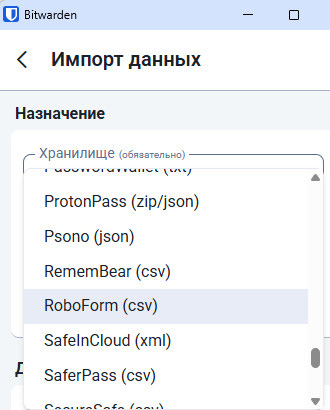
Как это все работает дальше.
Например, вам нужно залогиниться в каком-то сервисе - например, на "Кинопоиске" через Яндекс ID.
Вы вводите свой логин и пароль. При этом в поле ввода пароля появляется значок Bitwarden и там появляется ссылка "Сохранить в Bitwarden"
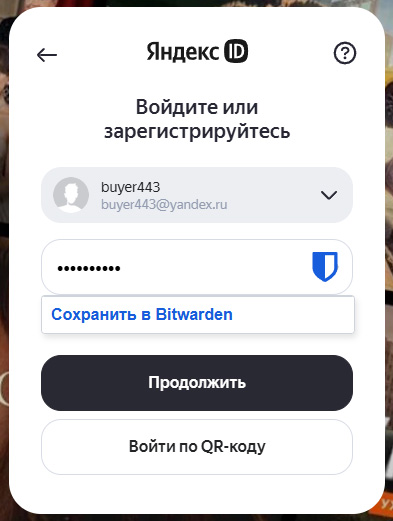
При щелчке по этой ссылке появится большое окно сохранения нового логина-пароля, в котором можно также указать какие-то дополнительные данные.
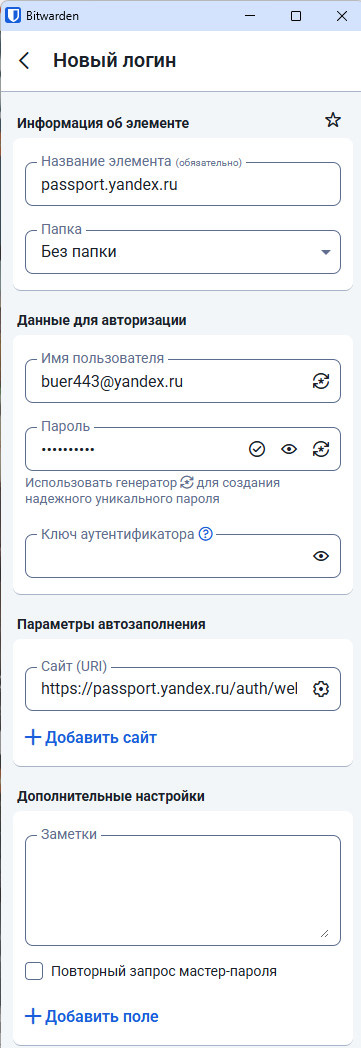
При следующей попытке логина на этом сервисе плагин предложит вам ввести сохраненный пароль.
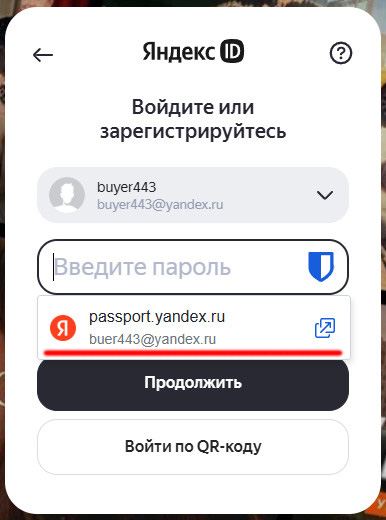
Если у вас на этом сервисе пароль неустойчивый, то нужно обязательно поменять его на устойчивый, сгенерированный плагином.
Заходите в форму создания нового пароля, на панели инструментов нажимаете на значок плагина, там выбираете закладку "Генератор" при необходимости корректируете данные генератора (длина, использование дополнительных символов), копируете сгенерированный пароль в буфер обмена.
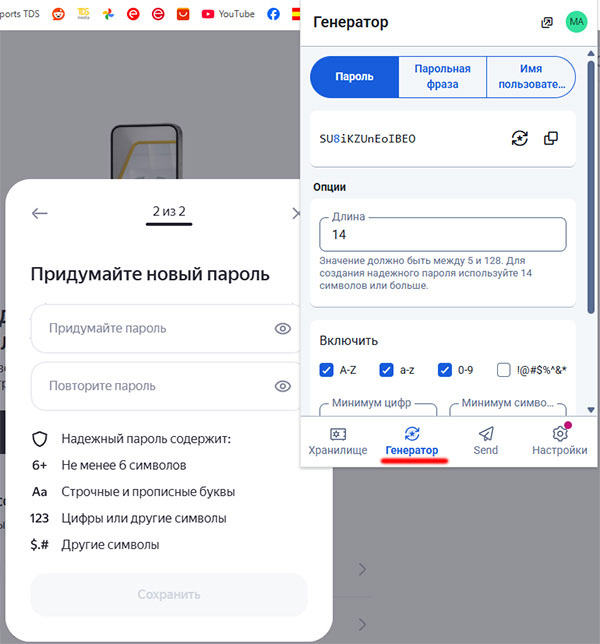
После этого два раза копируете его в форму нового пароля и щелкаете по ссылке "Сохранить в Bitwarden" и по кнопке "Сохранить" формы нового пароля - в Bitwarden будет сохранен новый пароль.
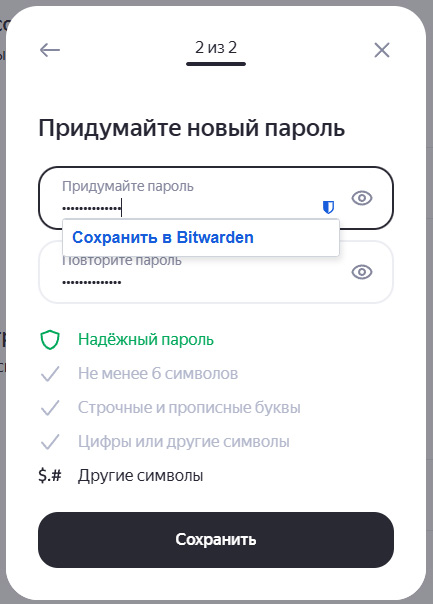
Кстати, в Bitwarden (как, впрочем, и во многих других менеджерах паролей) можно безопасно сохранять не только логины-пароли, но и, например, данные банковских карт, всякие личные данные (имя и фамилию, различные адреса и так далее) и заметки, которые не следует хранить в открытом виде.
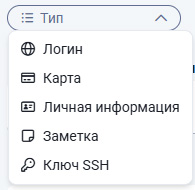
Также там можно настроить разблокировку плагина с помощью биометрии или с помощью PIN-кода. При этом для безопасности время от времени менеджер будет требовать ввода мастер-пароля.
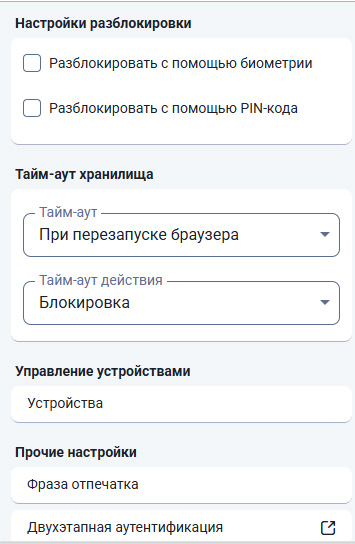
Ну и также вы можете задать тайм-аут хранилища в вашем компьютере - то есть то время, когда хранилище будет открыто и не будет требовать введения пароля для доступа: по времени или по событию.
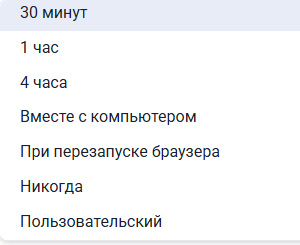
Вот так это все и работает.
И еще раз подчеркну - Bitwarden (как и другие менеджеры паролей) работает на самых разных устройствах, самых разных платформах и в качестве плагина для всех популярных браузеров. И везде вам достаточно залогиниться в приложении или плагине (ваш e-mail и мастер-пароль) - и вы получаете доступ ко всем вашим сохраненным логинам-паролям и прочим данным, после чего можете их вводить нажатием одной кнопки.
Где копать, подскажите?
Bitwarden ориентирован в первую очередь на браузеры и веб-приложения.
Для десктопных программ Bitwarden предоставляет desktop app и extension для браузеров, а также автозаполнение через глобальные горячие клавиши.
Но: Bitwarden не умеет автоматически распознавать поля логина/пароля в произвольных Windows-программах так, как это делает RoboForm.
Причина:
RoboForm использует низкоуровневое API Windows (UI Automation) и перехватывает события ввода в приложениях.
Bitwarden пока не интегрирован с этим API для сторонних программ, поэтому кнопки автозаполнения в окне Radmin не появляются.
2️⃣ Что реально можно делать с Bitwarden
Копировать пароль вручную
В desktop-приложении Bitwarden есть горячие клавиши Ctrl+Shift+C (копировать логин) и Ctrl+Shift+V (копировать пароль).
Автозаполнение через браузер
Если программа имеет веб-интерфейс (например, веб-версия Radmin или другие веб-приложения), Bitwarden работает нормально.
Глобальный автопопап (Desktop App)
На Windows можно включить «Unlock with Master Password» + Autofill on shortcut.
Но Bitwarden не “видит” поля программ вроде Radmin, только стандартные браузерные окна или некоторые Electron-приложения.
3️⃣ Вывод
RoboForm: умеет отслеживать произвольные приложения и вставлять логины/пароли под нужное окно.
Bitwarden/Vaultwarden: не умеет это делать; работает только с браузерами или через ручное копирование/вставку.
Только не подумайте что я против Bitwarden или еще что-то такое. Я лишь про то что есть нативное решение без всяких дополнительных действий.
Весь вопрос в двух моментах: кому доверять и какие устройства нужно поддерживать.
может кому-то это и нужно, я таких не встречал.
Даже если уведут доступ к менеджеру паролей, будут "сосать писю".
Причём в менеджере паролей credentials к 2FA сервису не сохранёны, естессно.
Так что "приходится" запоминать не одну, а две пары надёжных credentials 😄
Ja-ja. А мы ему верим на слово. Ну они же говорят, что они "запоминают и хранят в защищенном виде". И кто мы такие, чтобы им не верить?
На самом деле, если уж пользоваться менеджером паролей, то есть несколько АБСОЛЮТНО НЕОБХОДИМЫХ условия:
1. Он должен быть open source
2. Он не должен ни в каком виде никак и никогда не получать доступ к сети.
3. Желательно его самому скомпилировать из сорцов
На андроиде я знаю один такой - OI Safe.
Большинство людей вообще с трудом отличает «логин» от «пароля» и записывает всё в файлик passwords.doc на рабочем столе.
И «верить на слово» тут не нужно - все крупные решения вроде 1Password и Bitwarden проходят независимые аудиты безопасности и сертификации.
На самом деле вы правы, есть люди, для которых слово скомпилировать уже попахивает магией. Ну тогда в любом случае надо выбирать кому верить. А верить никому нельзя. Ну вот, никаким и не пользуйтесь (вот никаких и не читайте (с))
Из клиент-серверных bitwarden и совместимый с ним vaultwarden - open source.
Скажите, вы все исходники проверяете лично? Сколько у вас часов в сутках и жизней?
Кстати, бросил беглый взгляд на vaultwarden. 70 внешних библиотек! 70, Карл. Причём среди них webauthn и http 😄 Ну тут сразу или нунахер или потратить полгода на инспекцию. Я выбираю первое.
thehackernews.com
www.token2.swiss
Наверное, есть и такое spyware, которое может шпионить за всем, в том числе и за тем, куда обращается та или иная программа, но я имел в виду лишь ограниченное число возможностей: шпионить за клавиатурой, содержимым экрана и буфером обмена.
"Как защититься (даже от продвинутого spyware)?
Храните key file в app-specific storage"
Имелось в виду, что программа сама должна обеспечивать такое хранение.
Преимущества, помимо "моё добро только у меня" - ключи ТОТР, полная функциональность, включая неограниченное создание "фирм", что в моём случае - семейные пароли, к которым должна иметь доступ и жена.
Для самохостинга лучше всего использовать vaultwarden (форк битвардена на русте) - он меньше хочет ресурсов.
и не всякому потянуть такую установку, в отличии от инструкции выше...
bitwarden.com
или так
github.com
Понятно, что порог вхождения выше, но не то чтобы неподъёмно - опять-таки, куча видео на ютьюбе, где проведут за ручку.
p.s. А о каком апи ключе идёт речь?
(Я как то давно думал про самохостинг и почему то (глюк наверное) решил что ему для работы нужен АПИ ключ от битвардена. Ну и забил на это дело)
в обчем, сорян, обмишурился.
я тоже как то раз дал парню на ресепшене в отеле в Шарме 10ку чтобы он меня в номер получше поселил.. он деньги взял но нихрена не сделал (может и пытался даже, ктож его знает, а может и нет), но итог не изменился, мне пришлось жить там, куда сначала поселили. Я иногда даже думаю "а понял ли он вообще за что я ему деньги дал"
Я, правда, использую Pay2Gо план - там нет вероятности, что удалят сервер от бездействия (это в еула есть). Ну и делаю бекапы, само собой.
Мне не стрёмно. Если каким-то образом Оракл привалит сервер вопреки условиям использования - сделает это независимо от.